
#5 簡単な商品登録データを作ってみよう!
5回目のnoteです。
皆さんはここまで読んだことで、csvとちょっと距離が近くなれたかと思います。
今まではデータの開き方と保存の仕方までを解説してきましたので、
今回は実際に、データを作ってみましょう!
この商品ページ、データはどう作るの?
さて、ここで一つ問題です。
仮にこのような商品ページと商品登録用のテンプレートがあったとしたら、皆さんはどのようにデータを作りますか?
※テンプレートはDLできます。
【商品ページ】

【テンプレートと登録ルール】


……どうでしょう?そんなに難しくないですよね。
実際に入力したものは、このようになります。
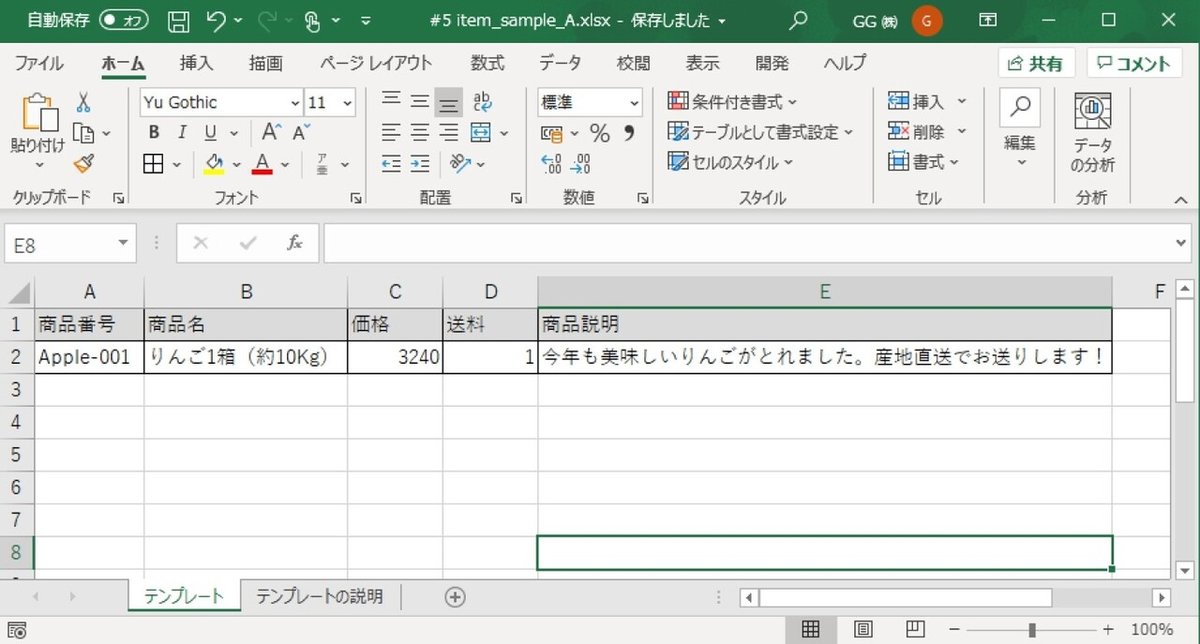
このデータをcsv形式で保存すれば完成です。
保存のしかたはこちらのnoteを参考にしてください。
……ちなみに、送料の列で使用されている数字は専門用語で「フラグ」といいます。
今回の場合、送料別なら「0」、送料無料なら「1」を入れることで、モール側であらかじめ決められた送料の設定をしてくれたり、「送料無料」マークが出たりします。
モールからDLしてきたcsvを見て、よくわからない数字や文字がたくさん並んでいるなあと思ったら、それは「フラグ」かもしれません。
今回のサンプルはごく最小限に内容を絞ってあります。
実際のモールに登録するためのテンプレートにはもっとたくさんの入力項目や入力ルールがありますし、内容もそれぞれ異なります。
なので、最初のうちは混乱するかもしれません。
でも、1商品ずつ時間をかけて確認すれば少しずつ分かるようになりますので、まずは中身をじっくり観察するところから挑戦してみてくださいね。
記事をお読みいただきありがとうございます!
Give&Give株式会社は、各種EC事業を包括的にサポートしているコンサルティング会社です。
お困りのことがございましたら、ぜひお気軽にお問い合わせください。
この記事が気に入ったらサポートをしてみませんか?
